4 nützliche Berichtsvorlagen für Facebook-Anzeigen zur besseren Analyse [2022]
Veröffentlicht: 2022-04-17Ich weiß nicht, wer das hören muss, aber Sie müssen Ihre Berichtsspalten für Facebook-Anzeigen nicht jedes Mal anpassen, wenn Sie sich anmelden.
(Ich brauchte es. Einsteigerin, gerade erst anfangende Lauren musste das unbedingt hören.)
Jede Sekunde Ihres Tages ist wertvoll. Sie verdienen es, sich die Dinge leichter zu machen.
Wenn Sie jeden Tag mehr als 10 Minuten damit verbringen, Spalten im Anzeigenmanager hinzuzufügen, zu entfernen und anzupassen, gibt es einen besseren Weg.
Sobald Sie die anfängliche Arbeit erledigt haben, um herauszufinden, wie Sie Ihre Facebook-Anzeigen genau melden können, ist die harte Arbeit vorbei. Mit Ihren Key Performance Indicators (KPIs) in der Hand machen wir Ihnen das Leben ein ganzes Stück einfacher.
Sie werden gleich ein klares Verständnis dafür bekommen, wie das Melden von Facebook-Anzeigen funktioniert, warum Sie Werbeanalysen regelmäßig überprüfen sollten und wie Sie den Prozess mit Vorlagen optimieren können.
- Was sind die Vorteile von Facebook-Werbeberichten?
- So erhalten Sie die besten vier Vorlagen für Facebook-Anzeigenberichte
- Bringt das Melden von Anzeigen auf Facebook etwas?
- Holen Sie sich die Antworten, die Sie brauchen, aus den Facebook-Werbeberichten
Erhalten Sie jede Woche brandneue Facebook-Werbestrategien direkt in Ihren Posteingang. 23.739 Menschen sind es bereits!
Was sind die Vorteile von Facebook-Werbeberichten?
Wenn Sie Facebook-Anzeigen schalten, benötigen Sie Kampagnenanalysen. Folgendes können Sie mit Berichten tun:
Überwachung von Key Performance Indicators (KPIs)
Welche Ziele haben Sie sich für Ihre Facebook-Werbekampagnen gesetzt? Berichte können Ihnen helfen zu verstehen, ob Sie sie erfolgreich erreicht haben – oder ob Sie das Ziel verfehlen. Mit Anzeigenberichten können Sie KPIs für alles überwachen, von Impressionen und Reichweite über Engagement und Klicks bis hin zu In-App- und Off-Page-Conversions.
Benchmark-Kampagnenleistung
Wie sehen Ihre Kampagnentrends im Laufe der Zeit aus? Mit Facebook-Anzeigenberichten können Sie sehen, ob sich Ihre Anzeigen weiter verbessern oder ob die Leistung abnimmt. Sie können Ihnen auch dabei helfen, festzustellen, was für Ihr Werbekonto typisch ist, damit Sie effektiver budgetieren können.
Identifizieren Sie Möglichkeiten zur Optimierung von Kampagnen
Möchten Sie mit Ihren bezahlten Kampagnen bessere Ergebnisse erzielen? Die detaillierten Berichte im Facebook-Werbeanzeigenmanager können aufzeigen, was funktioniert und was nicht. Von Kampagnentypen und Optimierungsereignissen bis hin zu Zielgruppen und kreativen Assets können Sie wertvolle Erkenntnisse gewinnen und Ihre Anzeigen optimieren.
So erhalten Sie die besten vier Vorlagen für Facebook-Anzeigenberichte
Egal, ob Sie Rohdaten, visuelle Diagramme oder direkte Vergleiche wünschen, der Werbeanzeigenmanager hat den Bericht, den Sie suchen. Hier sind vier Arten von Berichtsvorlagen für Facebook-Werbung, die Sie Ihrem Arbeitsablauf hinzufügen können.
Ads Manager-Analysen
Wenn du den Werbeanzeigenmanager zum ersten Mal öffnest, kannst du Analysen für alle aktuellen und vergangenen Kampagnen sehen. Sie können durch die Registerkarten klicken, um Analysen nach Kampagne, Anzeigengruppe oder Anzeige anzuzeigen. Sie können auch die Filteroptionen verwenden, um einen bestimmten Zeitrahmen festzulegen, oder Sie können nach bestimmten Kampagnen- oder Anzeigengruppennamen suchen.
Standardmäßig zeigt der Werbeanzeigenmanager eine Reihe von Spalten mit der Bezeichnung Leistung an, die Daten wie Budgeteinstellungen für Facebook-Anzeigen, Lieferstatus und Gebotsstrategie enthalten. Sie können das Dropdown-Menü „Spalten“ verwenden, um eine andere voreingestellte Option auszuwählen, z. B. „Leistung und Klicks“ oder „Targeting und Creative“.
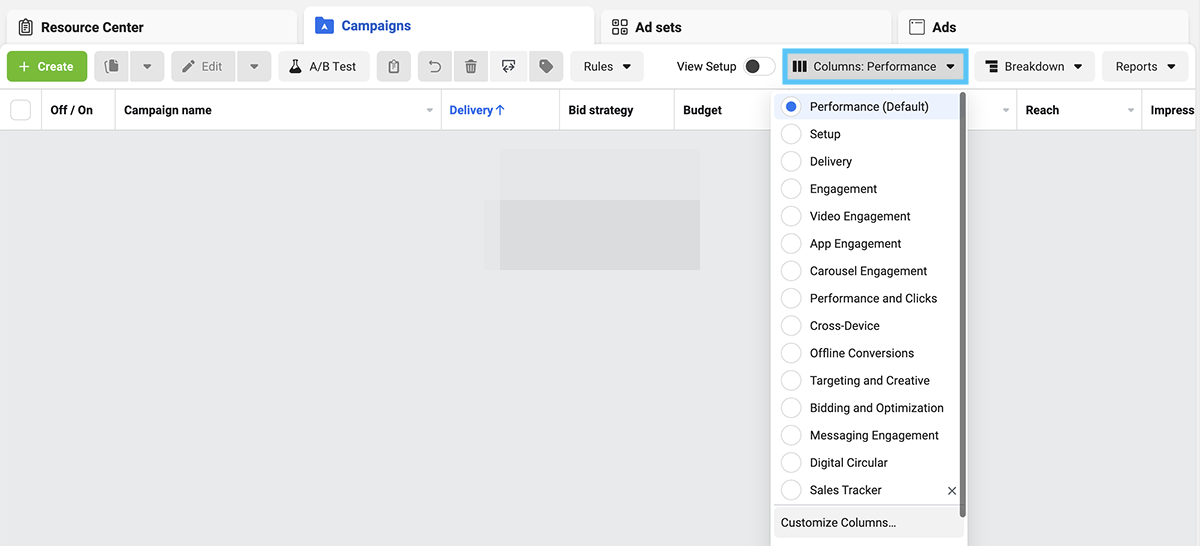
Obwohl diese voreingestellten Optionen Ihnen helfen können, effizient auf Facebook-Anzeigendaten zuzugreifen, beantworten sie möglicherweise nicht die einzigartigen Fragen, die Ihr Team zur Kampagnenleistung hat. Um die benötigten Daten anzuzeigen, wählen Sie die Option „Spalten anpassen“ aus dem Dropdown-Menü.
Fügen Sie dann alle Leistungsmetriken hinzu, die Sie verfolgen möchten, und ziehen Sie sie per Drag-and-Drop in die optimale Reihenfolge. Beispielsweise möchten Sie möglicherweise Metriken wie Ergebnisse (die die Ergebnisse anzeigen, die dem Ziel und den Einstellungen entsprechen, die Sie beim Erstellen der Anzeige ausgewählt haben), Kosten pro Ergebnis, Klickrate (CTR), Kosten pro Klick (CPC) und Konversionswert.
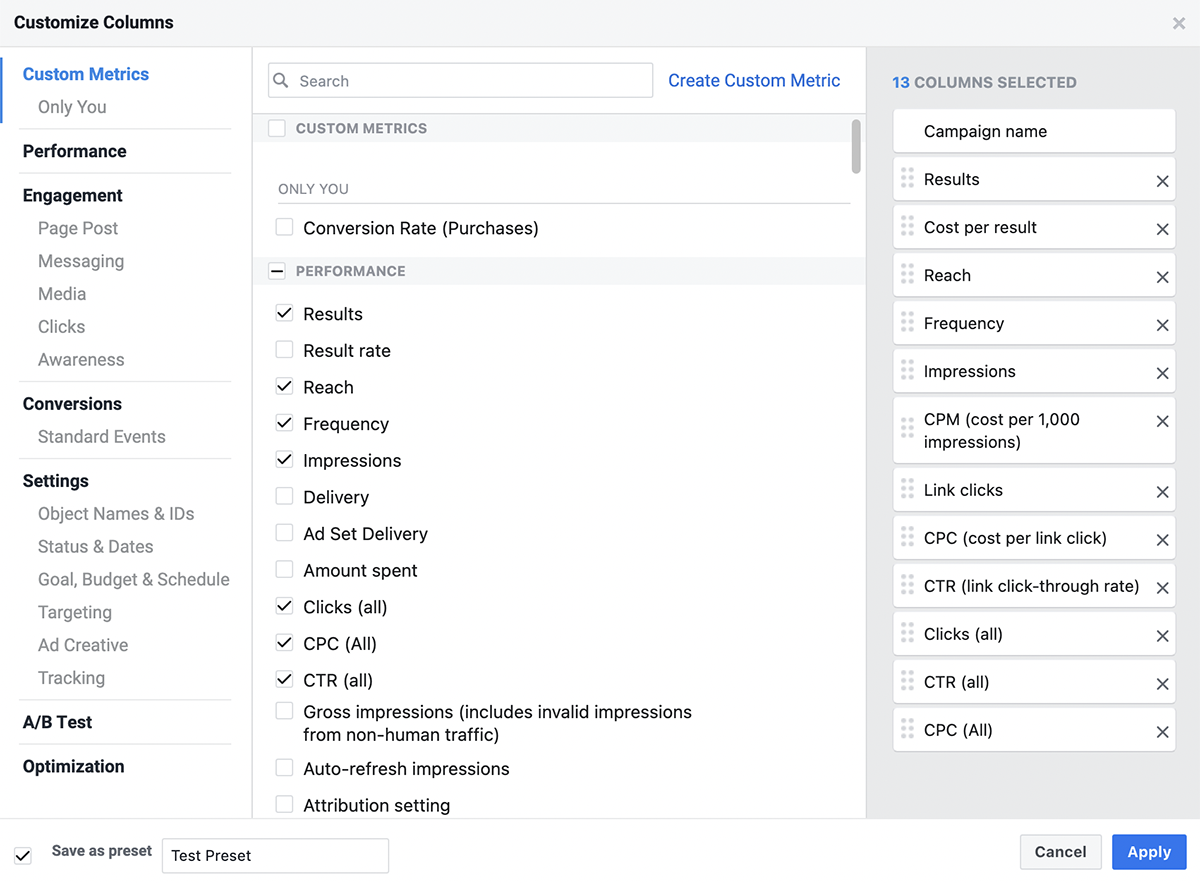
Klicke dann auf das Kästchen Als Voreinstellung speichern, damit du jedes Mal, wenn du den Werbeanzeigenmanager öffnest, zu denselben Einstellungen zurückkehren kannst. Du kannst auch im Dropdown-Menü „Spalten“ auf die Option „Als Standard festlegen“ klicken, um sicherzustellen, dass du bei jedem Öffnen des Werbeanzeigenmanagers immer die relevantesten Daten siehst.
Um auf detailliertere Ergebnisse zuzugreifen, klicken Sie auf die Schaltfläche „Aufschlüsselung“ und wählen Sie aus, wie die Daten gefiltert werden sollen. Beispielsweise können Sie Aufschlüsselungen nach demografischen Merkmalen, Geräten, Platzierungen und Plattformen anzeigen. Das bedeutet, dass Sie sehen können, wie Ihre Anzeigen über den Newsfeed, Stories und andere Platzierungen verteilt wurden. Sie können auch Aufschlüsselungen nach Tag und Uhrzeit oder nach Benutzeraktionen anzeigen.
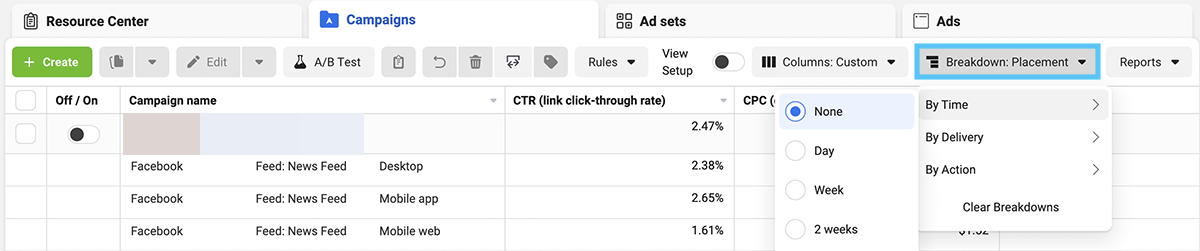
Beachten Sie, dass Aufschlüsselungen nur Messwerte für In-App-Aktionen wie Reichweite, Impressionen, Engagement und Klicks anzeigen können. Aufgrund der Datenschutzeinschränkungen von iOS 14 zeigt der Werbeanzeigenmanager keine Aufschlüsselungen für Offsite-Ergebnisse mehr an, wie z. B. Website- oder Mobile-App-Conversions.

Ads Manager-Diagramme
Rohdaten können Ihnen dabei helfen, die Kampagnenleistung in einem bestimmten Zeitraum zu überprüfen. Wenn Sie jedoch Ergebnisse im Zeitverlauf anzeigen, Ergebnisse mit früheren Perioden vergleichen oder Trends identifizieren möchten, sind Diagramme für die Visualisierung unerlässlich.
Um auf visuelle Daten für Ihre Facebook-Werbekampagnen zuzugreifen, aktivieren Sie das Kontrollkästchen neben der Kampagne, Anzeigengruppe oder Anzeige, die Sie überprüfen möchten. Klicken Sie dann oben in der Bearbeitungsseitenleiste ganz rechts auf das Symbol „Diagramme anzeigen“. Sie können Diagrammansichten für Leistung, Demografie, Plattform und Bereitstellung anzeigen. Auf der Registerkarte „Leistung“ können Sie die in Ihrem Diagramm angezeigten Messwerte anpassen, indem Sie unten links auf die Registerkarte „Benutzerdefiniert“ klicken.
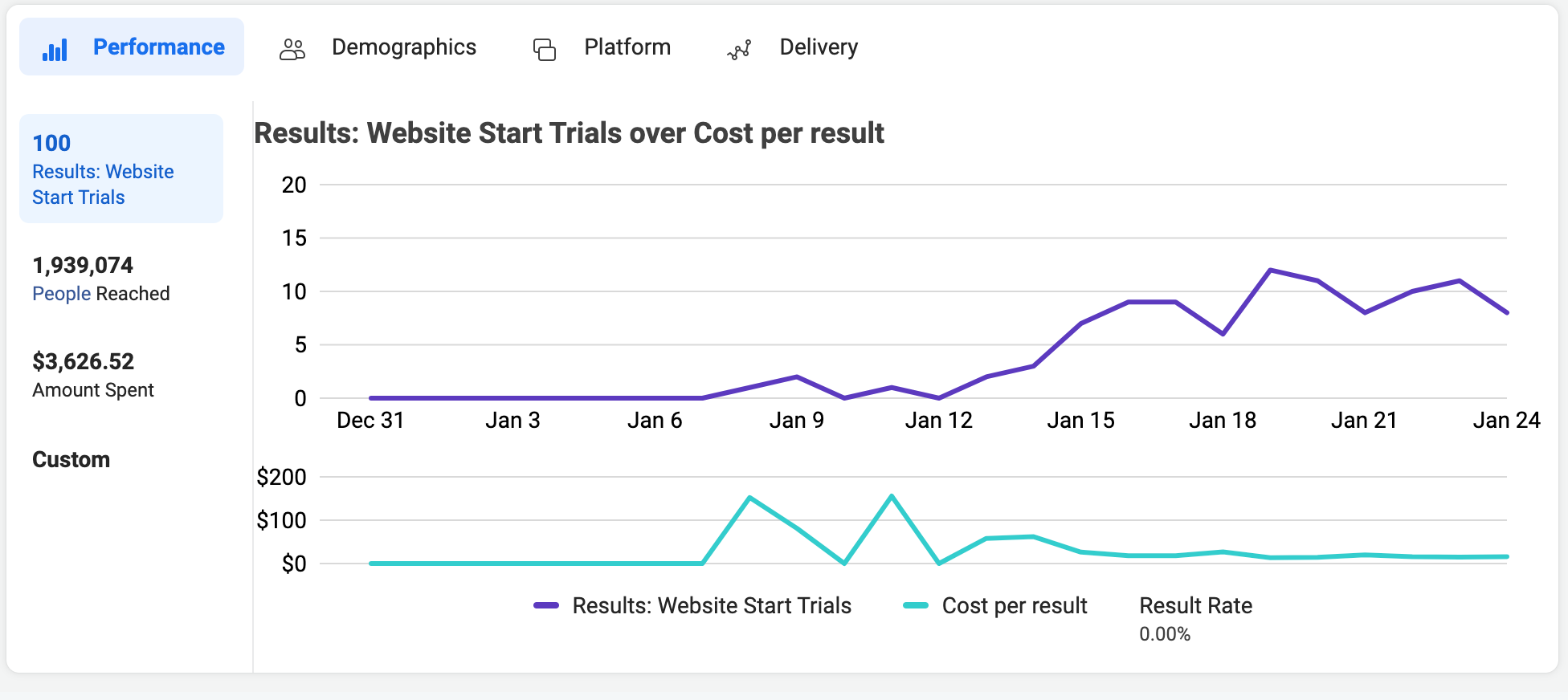
Suchen Sie dann nach Mustern. Nimmt Ihre Reichweite mit der Zeit ab oder steigen Ihre Kosten pro 1.000 Impressionen (CPM) dramatisch an? Erzeugt Ihr Anzeigenset im Vergleich zum vorherigen Zeitraum weitaus weniger Ergebnisse? Wenn Ihre Kampagnenleistung eher abnimmt als sich verbessert, ist es an der Zeit, mit der Optimierung Ihrer Facebook-Anzeigen zu beginnen.
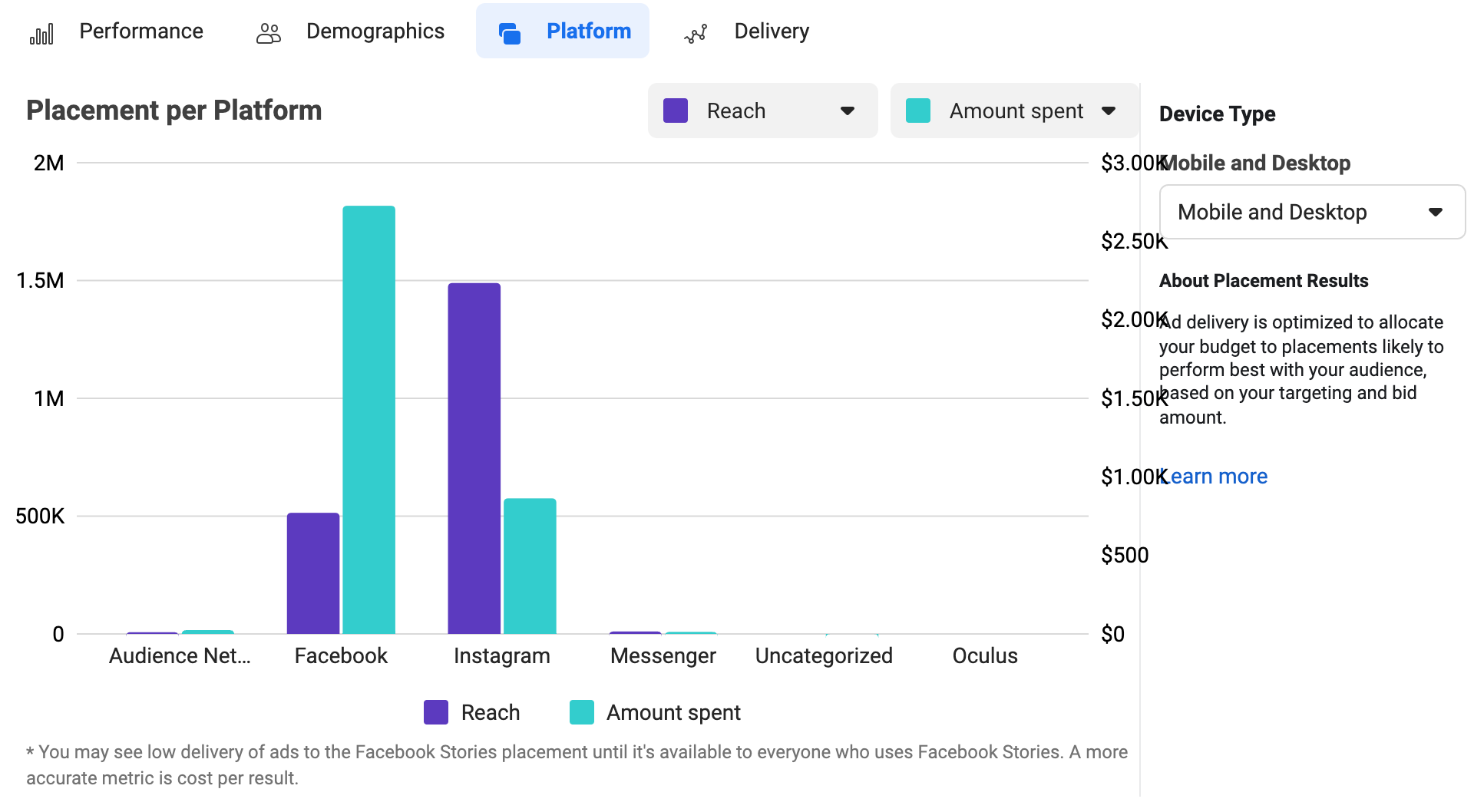
Sind Sie neugierig auf die Platzierungen und Demografien von Facebook-Anzeigen? Obwohl Ads Manager-Diagramme keine detaillierten Aufschlüsselungen bieten, können Sie sich ein grundlegendes Verständnis davon verschaffen, wie Facebook Ihre Anzeigen auf Facebook, Instagram, Messenger und anderen Plattformen verteilt hat. Wenn die demografischen Merkmale oder Plattformen nicht mit Ihrer Zielgruppe übereinstimmen, müssen Sie möglicherweise ein detailliertes Targeting verwenden, um eine relevantere Zielgruppe zu erreichen.
Anzeigenberichte
Wenn du nahtlos zwischen Daten und Diagrammen wechseln und Leistungsberichte herunterladen möchtest, um sie mit deinem Team zu teilen, verwende Ads Manager-Berichte. Es gibt zwei Möglichkeiten, auf Ihre Facebook-Anzeigenberichte zuzugreifen:
- Klicke rechts im Werbeanzeigenmanager auf die Schaltfläche „Berichte“ und exportiere entweder die aktuelle Tabelle, erstelle einen benutzerdefinierten Bericht oder wähle einen vorgefertigten Bericht aus dem Dropdown-Menü aus.
- Gehen Sie direkt zu Anzeigenberichte und wählen Sie eine der verfügbaren Berichtsvorlagen aus.

Sobald du dich im Werbeanzeigenmanager befindest, kannst du Anpassungsoptionen verwenden, um die in der Tabelle angezeigten Messwerte zu ändern, oder Aufschlüsselungen auswählen, um die Daten zu organisieren. Sie können auch zwischen Pivot-Tabellen-, Trenddiagramm- oder Balkendiagrammansichten umschalten, um die Verarbeitung zu vereinfachen.
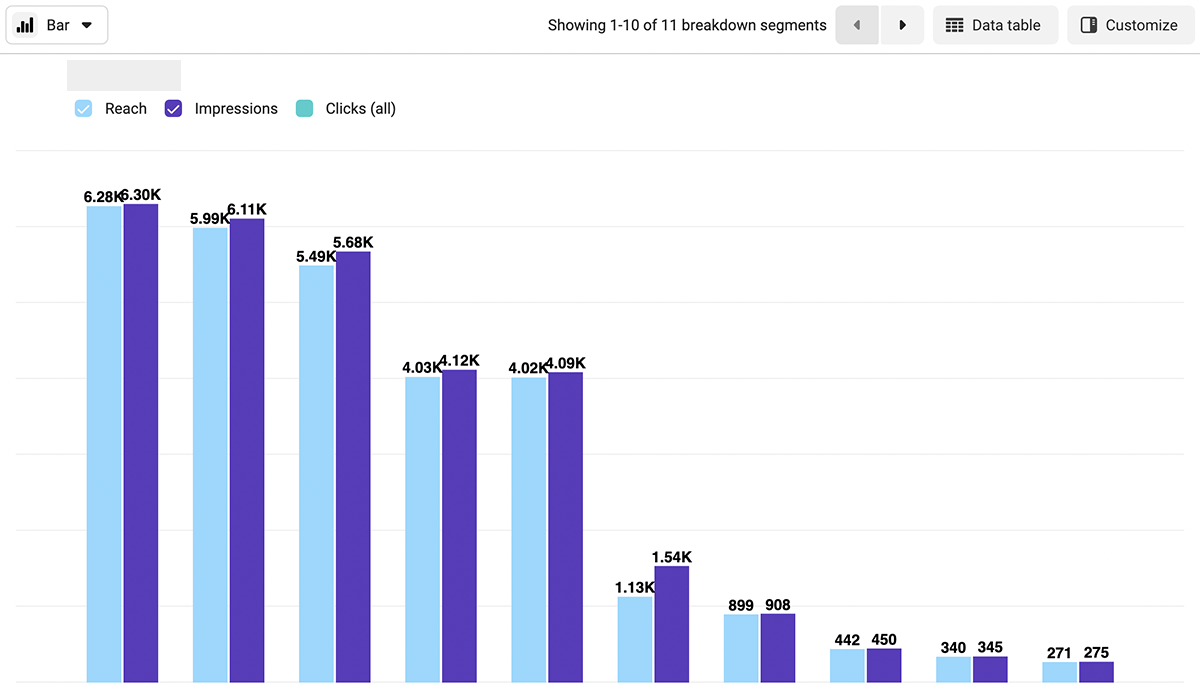
Wenn Sie die gewünschten Aufschlüsselungen nicht in der Liste der verfügbaren Optionen finden, können Sie eine benutzerdefinierte Aufschlüsselung für Ihr Team erstellen. Wählen Sie im Erstellungsprozess für benutzerdefinierte Aufschlüsselungen Filter aus, um Segmente zu erstellen, mit denen Sie tiefere Einblicke in Ihre Kampagnenleistung erhalten.

Wenn Sie eine Ansicht erstellt haben, die die Daten enthält, die Sie zum Analysieren der Kampagnenleistung benötigen, können Sie sie für einen schnellen Zugriff in Ihrem Ads Reporting-Konto speichern. Sie können Berichte auch als Excel-Dateien oder Bilder exportieren, um sie Ihrem Team zu präsentieren. Alternativ können Sie einen Link zu Ihrem Bericht freigeben, damit andere ihn anzeigen können.
Mit der Anzeigenberichterstattung können Sie Berichte einfach verwalten und aktualisieren, um die Kampagnenleistung effizient zu überprüfen. Sie können Ihre nützlichsten Berichte auch mit Kollegen teilen, die Zugriff auf den Anzeigenmanager Ihrer Organisation haben.
Kreative Berichterstattung
Wenn Sie mehrere Creatives testen oder mit neuen Iterationen bestehender Assets experimentieren, kann Ihnen das Creative Reporting-Tool von Facebook helfen. Dieses Tool bietet einen Überblick über die Leistung von Creatives und hebt automatisch Creatives mit den besten und schlechtesten Ergebnissen hervor.
Sie können die besten und schlechtesten Creatives anhand einer Vielzahl von Metriken identifizieren, die von Kosten pro Ergebnis oder Return on Ad Spend (ROAS) bis hin zu CTR oder Reichweite reichen. Sie können die Ergebnisse auch basierend auf den benutzerdefinierten Conversions vergleichen, die Sie für Ihr Facebook-Pixel im Events Manager erstellt haben.
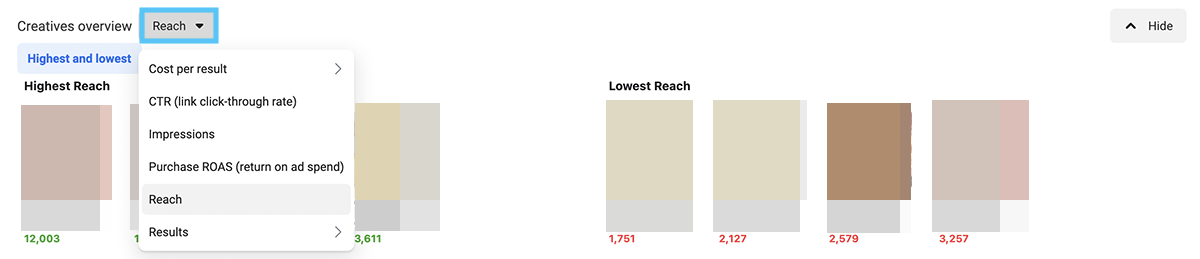
Anhand dieser visuellen Vergleiche können Sie schnell Entscheidungen über die Creatives Ihrer Organisation treffen. Sie können herausfinden, welche Facebook-Anzeigen skaliert werden müssen, welche mehr Tests benötigen und welche neue Iterationen benötigen. Sie können auch die Creatives erkennen, die am besten gestoppt werden sollten.

Das Creative Reporting-Tool von Facebook bietet auch Tabellen, Diagramme und Aufschlüsselungen mit kreativem Schwerpunkt, die den integrierten Tools des Werbeanzeigenmanagers ähneln. Das bedeutet, dass Sie Diagramme anzeigen, Ihre gespeicherten Tabellen durchsuchen und Aufschlüsselungen verwenden können, um Ihre Creatives zu analysieren.
Bringt das Melden von Anzeigen auf Facebook etwas?
Zeigen Ihre Berichte, dass Ihre Facebook-Anzeigen hinter Ihren KPIs zurückbleiben? Sieht es so aus, als würden Ihre Kampagnen trotz Ihrer Aktivitäten unterdurchschnittlich abschneiden?
In bestimmten Fällen enthalten Ihre Facebook-Anzeigenberichte möglicherweise nicht alle Antworten, die Sie benötigen. Stattdessen kann das Problem auf Berichte zu Ihren Facebook-Anzeigen oder Ihrer Facebook-Seite zurückzuführen sein.
Facebook-Nutzer können Anzeigen aus beliebigen Gründen melden, aber die häufigsten Beschwerden sind sensible Themen und schlechtes Targeting. Im Laufe der Zeit kann zu viel negatives Feedback Facebook dazu veranlassen, Ihre Anzeige von der Plattform zu entfernen.
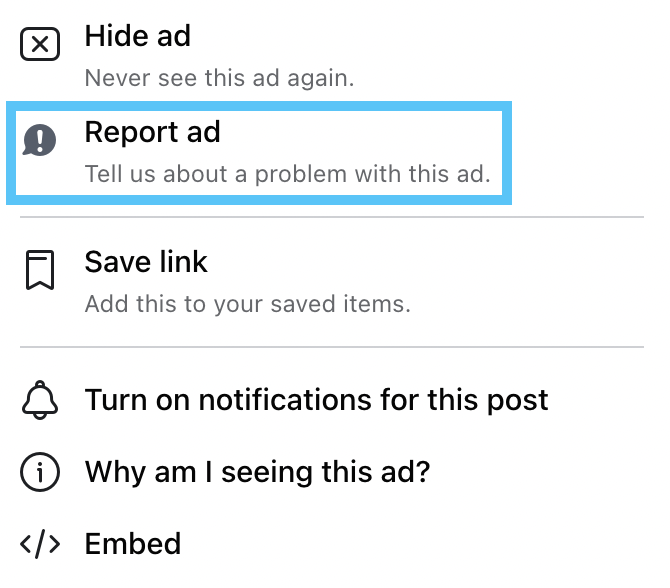
Auch negatives Feedback auf Ihrer Facebook-Seite oder in Ihrem Facebook-Shop kann die Leistung Ihres Werbekontos beeinträchtigen. Meta hat bestätigt, dass, wenn ein Unternehmen übermäßig negatives Feedback auf Facebook erhält, seine Anzeigen möglicherweise Lieferbeschränkungen unterliegen.
Es ist wichtig, die Qualität Ihrer bezahlten und organischen Inhalte aufrechtzuerhalten und zielgerichtete Werbekampagnen zu erstellen. Wenn Sie jedoch vermuten, dass Ihre Seite viele negative Rückmeldungen erhalten hat, können Sie die Qualität Ihres Facebook-Kontos überprüfen und offene Probleme beheben.
Holen Sie sich die Antworten, die Sie brauchen, aus den Facebook-Werbeberichten
Von Kampagnentrends bis hin zu Kreativberichten verfügen die Berichtstools für Facebook-Anzeigen über alle Daten, die Sie benötigen, um die bezahlte soziale Leistung zu verfolgen. Mit der Anleitung einer erfahrenen Facebook-Werbeagentur können Sie erweiterte Einblicke gewinnen und klügere Entscheidungen über Ihre Werbekampagnen und Ihre Strategie für bezahlte soziale Netzwerke treffen.
